Banyak software yang bisa digunakan untuk mengedit foto misalnya : Photoscape (ini yang paling mudah dan paling user friendly untuk digunakan oleh banyak orang), Photoshop, Picassa Dsb
Disini yang akan saya bahas adalah editing foto online, online!!! ya maksud saya edit fotonya harus terhubung dengan internet, banyak juga sebenernya website penyedia editing foto seperti phixr, photofunia,befunky Dsb.
Berikut adalah contoh apabila anda atau siapa saja ingin mengedit foto menggunakan phixr.com
Pada Address Bar ketikkan www.phixr.com
- Klik "Get Started"

- Ada dua pilihan yang harus anda pilih, yang pertama "Sign Up" untuk menjadi member dari phixr.com
- Tapi apabila anda tidak ingin mendaftar jadi member, pilih "No Thanks, Skip This"
- Untuk pilihan yang berikut ini, anda diminta untuk memasukkan gambar yang akan anda edit, bisa pilih yang anda upload dari komputer dengan memilih "Browse" Atau anda mau memasukkan gambar yang sudah anda upload di internet, disini anda diminta untuk memberikan link dari foto anda
- Setelah itu klik "Upload the choosen photo to phixr"

- Untuk contoh kali ini saya memilih untuk upload foto dari komputer, setelah saya klik "Browse" saya pilih foto yang akan saya edit
- Lalu klik Open

- klik "Upload the choosen photo to phixr"

- Tunggu proses upload foto

- Hingga akhirnya keluar seperti pada gambar, tampilannya akan seperti pada gambar ada bagian toolbox bagian alat-alat untuk anda mengedit foto sesuai yang anda inginkan

- Tool yang mau saya gunakan kali ini adalah "Crop"-> yang fungsinya untuk memotong gambar

- Pilih bagian yang mau dipertahankan
- Klik "Crop" nah hasilnya akan spt pada gambar

- Misalkan anda akan membuat kartu ucapan maka pada toolbox anda pilih "Greeting Card" lalu terdapat bbrpa pilihan seperti pada gambar
- Apabila anda ingin melhat pilhan greeting cards yang lain maka anda tinggal geser slidebar seperti contoh

- Misalnya saya pilih yang model seperti yang diberi angka 17
- Maka hasilnya akan seperti ini
- Apabila sudah cocok tinggal klik "Execute"

- Apabila hasil sudah sesuai dengan yang diinginkan, maka pilih "Download/save" setelah itu ada pilihan file format-> yang dimaksudkan adalah anda ingin menyimpan gambar tersebut dengan format apa?

- Pilih format yang anda inginkan

- Isikan nama file yang akan disimpan
- Lalu klik "Downlad/Save"

- Pilih Save file
- Lalu klik ÖK
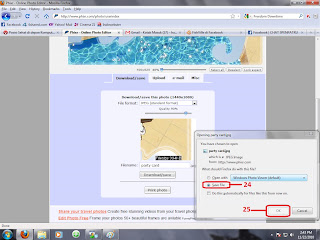
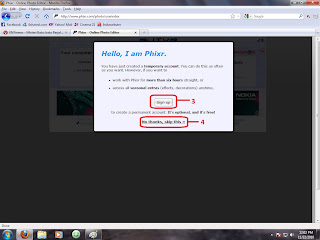
oke itu saja kali ini yang bisa saya bagikan selamat mencoba :)

Tidak ada komentar:
Posting Komentar